Zoom, Zentrieren, Rand löschen – Kyocera FAX System 12 Benutzerhandbuch
Seite 69: Zoom -24 zentrieren -24 rand löschen -24, Zentrieren -24 rand löschen -24
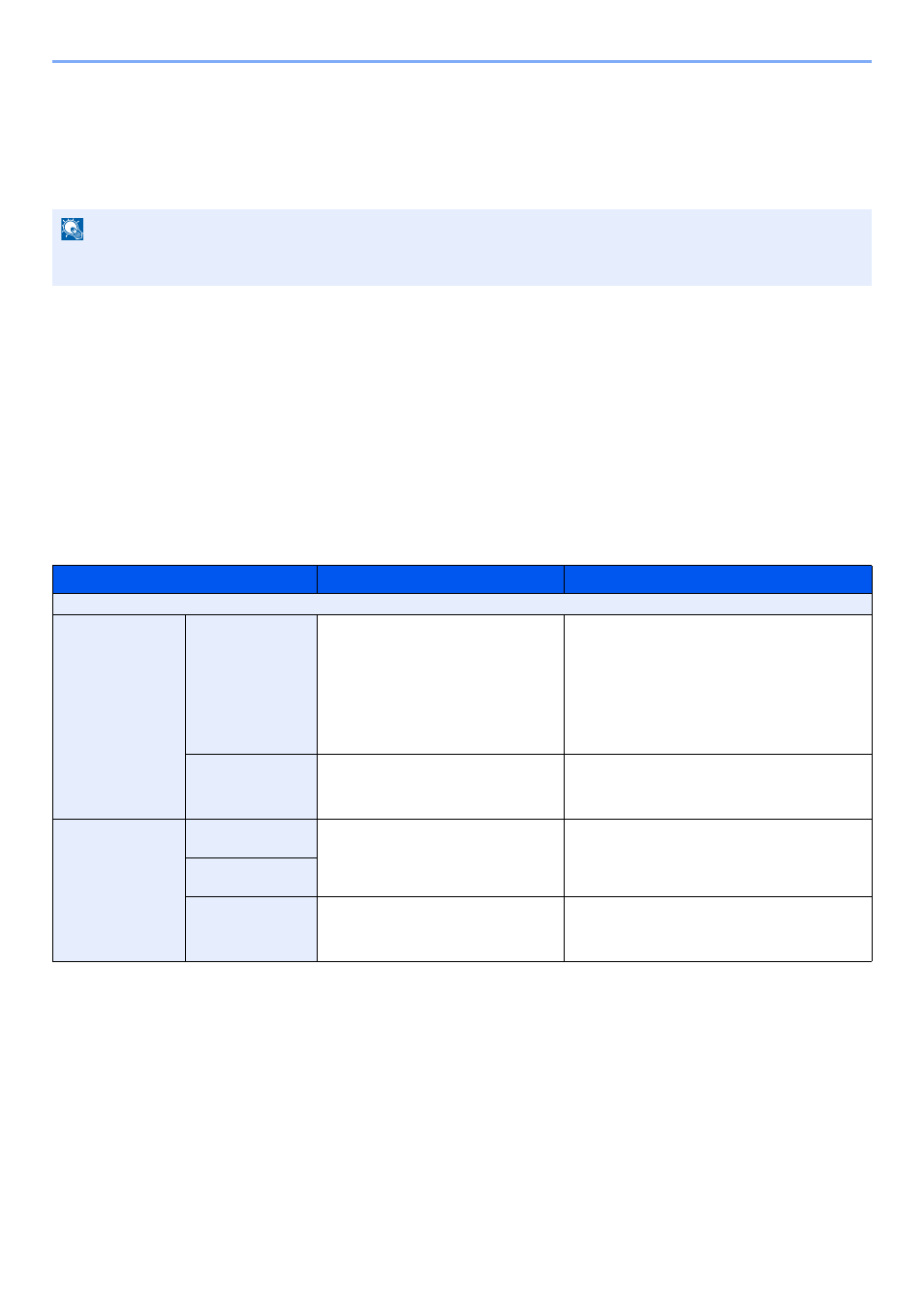
3-24
Faxe versenden > Zoom
Zoom
Lesen Sie die Originale ein, indem Sie sie automatisch auf das Sendeformat verkleinern.
(
Mögliche Werte:
[100%] / [Autom.])
Zentrieren
Wenn Sie das Original gesendet/gespeichert haben, nachdem Sie Originalformat und Sendeformat festgelegt haben,
wird je nach Format der Rand unten links bzw. rechts auf dem Papier erstellt. Die Zentrierung platziert das Bild so auf
der Seite, dass die Entfernung zu den Kanten gleich ist.
(
Mögliche Werte:
[Aus] / [Ein])
Rand löschen
Löscht schwarze Kanten von den Rändern der Kopie. Folgende Kombinationen sind möglich:
HINWEIS
Wird das Original in Originalgröße eingescannt, wird dieses eventuell auf der Empfangsseite verkleinert, wenn die
Empfangspapiergröße kleiner ist.
Menüpunkt
Wert
Beschreibung
Aus
Rand löschen
Blatt
Rand
Europäische Modelle: 0 mm bis
50 mm
(in 1-mm-Schritten)
Geben Sie die Breite der Randlöschung
an.
*1
Wählen Sie den Wert über die Tasten [+]
und [-].
Wählen Sie [Ziffernta.], um die
Zifferntasten für die Eingabe zu
verwenden.
Rückseite
Wie Vorderseite, Nicht löschen
Für 2-seitige Originale wählen Sie
[Rückseite] und wählen dann zwischen
[Wie Vorderseite] oder [Nicht löschen].
Rand löschen
Buch
Rand
Europäische Modelle: 0 mm bis
50 mm
(in 1-mm-Schritten)
Geben Sie die Breite der Randlöschung
an.*
Wählen Sie den Wert über die Tasten [+]
und [-].
Bundsteg
Rückseite
Wie Vorderseite, Nicht löschen
Für 2-seitige Originale wählen Sie
[Rückseite] und wählen dann zwischen
[Wie Vorderseite] oder [Nicht löschen].